Sabemos que lleváis semanas esperándolo, que os cabreáis que cada vez que sale una app falsa de Fortnite para Android y que miráis con mala cara a los usuarios de iOS que disfrutan de este popular título. Pero no te preocupes, porque te contamos una idea para que puedas jugar a Fortnite en Android. Te advertimos que hace falta usar Steam Link y que el proceso es algo más complicado que instalar el juego desde Google Play, pero, ¿quien algo quiere algo le cuesta no?
Antes de empezar, debéis saber que os hará falta un mando Bluetooth, un PC o Mac que ejecute Fortnite y un dispositivo Android que esté conectado a la misma red Wifi que el ordenador, y a ser posible, que tenga un buen ancho de banda. Empezamos.
Así podrás jugar a Fortnite desde tu smartphone Android
Para poder disfrutar del popular título de Epic Games, de igual forma que lo puedes instalar en otros dispositivos, en la pantalla de tu smartphone debes seguir estos sencillos pasos:
1. Instala Fortnite en tu ordenador
Puede parecer lo más obvio del mundo pero si aún no tienes el juego instalado, utiliza el Launcher de Epic Games para hacerlo, si ya tienes el juego instalado, verás un cajón verde que ya pone «Jugar», lo que significa que ya podemos pasar al punto dos. Si no, solo tienes que darle a instalar y seguir las instrucciones.
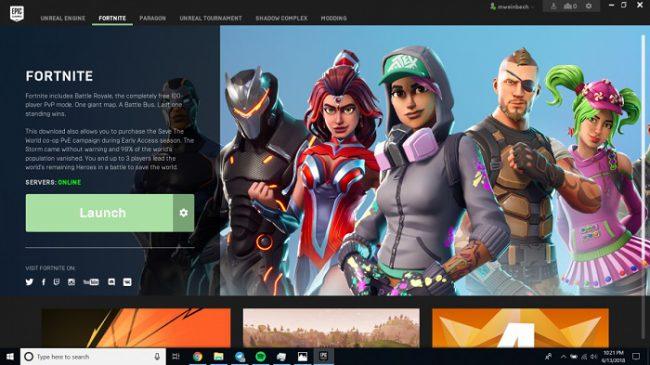
2. Comprueba que tu cuenta está registrada
Este paso puede parecer una tontería, pero para nada lo es. Lo primero que deberemos haces es ejecutar el juego para cerciorarnos de que nuestra cuenta se ha salvado en el juego. Es importante hacerlo en ese momento porque Steam Link no tiene aún soporte para teclado, por lo que si no nos logueamos ahora, luego no podremos hacerlo.
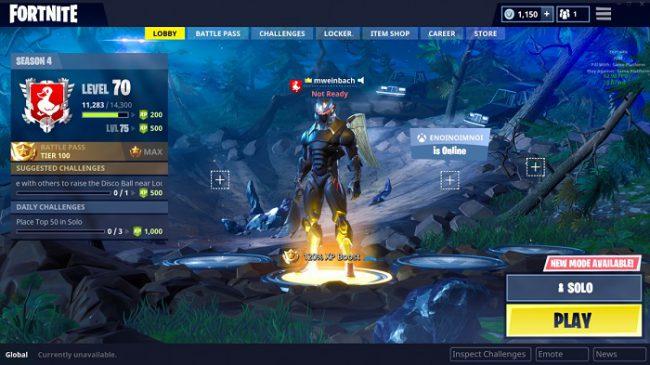
3. Añade Fortnite a Steam
El siguiente paso es abrir Steam, (deberemos estar logueados lógicamente) y añadir Fortnite si no lo habíamos hecho ya. Para ello, haremos click en la parte inferior izquierda de la pantalla donde poner «añadir un juego» y posteriormente elegiremos la opción de «Añadir un juego que no es de Steam».
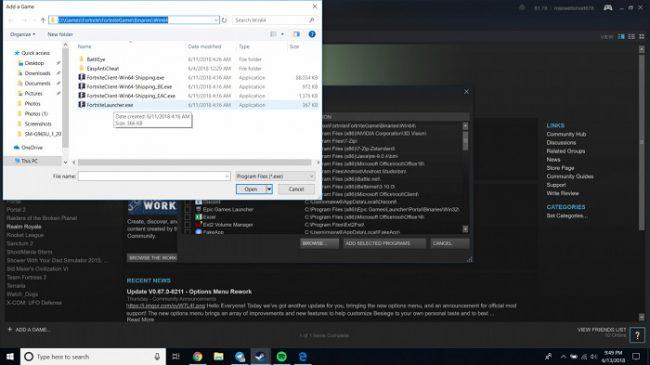
A continuación se nos abrirá el explorador de Windows (o de nuestro Mac) y tendremos que buscar el ejecutable del juego con la opción de «explorar» situada en la parte inferior de la ventana.
Por defecto, el juego se instalara en la ruta C:Archivos de ProgramaEpic GamesFortniteFortniteGameBinariesWin64, pero puede que no lo hayáis instalado en la unidad del sistema, por lo que tendréis que buscar dicha ruta en el disco duro o SSD correspondiente.
4. Ejecuta Steam Link en tu smartphone
Si no has instalado Steam Link para Android en tu smartphone ya estás tardado, y si ya lo has hecho, ábrelo y comprueba que tu móvil y el ordenador están conectados a la misma red (cuidado con los routers de doble banda).
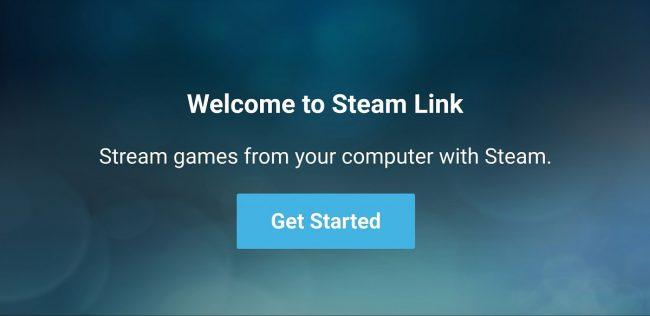
Una vez comprobado lo anterior, seguiremos las instrucciones del programa para añadir un controlador (mando). Hecho lo anterior, veremos una pantalla con un ordenador en ella, si no ha funcionado, deberemos buscar la dirección IP de nuestro ordenador y añadirla a mano)
5. Jugar a Fortnite en Android: Sincroniza ambos dispositivos
Una vez que nuestro ordenador ha detectado a nuestro smartphone Android, nuestro teléfono nos mostrará un código PIN que deberemos introducir en la aplicación STEAM de nuestro ordenador.
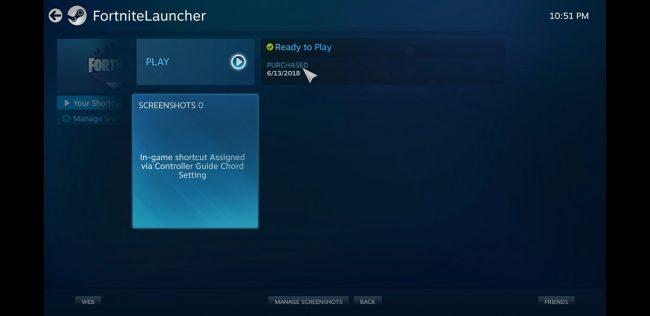
El programa se encargará de comprobar que la velocidad de la red es lo suficientemente buena para mantener el streaming sin problemas. Si cumplimos los requisitos, solo deberemos hacer click donde pone «Jugar» y comenzará el streaming.
6. Busca el juego en tu Steam
Ya solo nos queda dirigirnos a nuestra biblioteca de juegos de Steam y seleccionar Fortnite, tras lo cual el juego comenzará a ejecutarse vía streaming.
Dependiendo de la potencia de nuestro ordenador, puede que tarde un poco más o menos en aparecer la pantalla de carga en nuestro smartphone. Si todo ha ido bien, deberíamos poder jugar a Fortnite en Android con un mando Bluetooth.
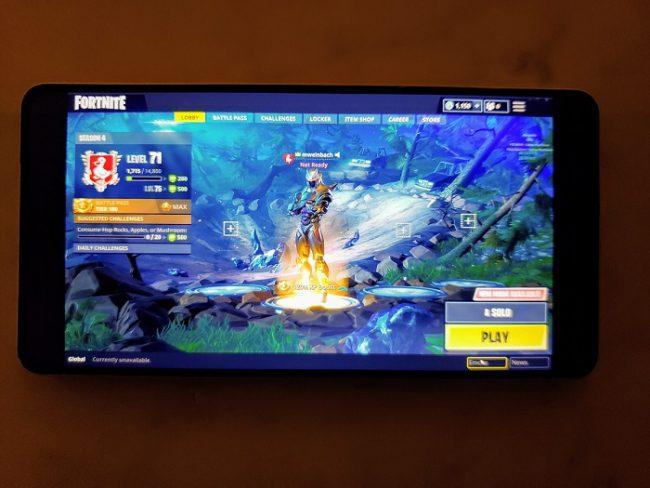
Puede que estéis pensando que esto se trate de una solución algo salomónica y posiblemente no os falte razón, pero pensad que al menos podréis jugar a Fortnite en Android en cualquier lugar de vuestra casa mientras tengáis cobertura Wifi, lo que os permitirá separaros del PC durante un rato al tiempo que dejáis libre el ordenador para que otra persone lo use. ¿Algo es algo no?

